วิธีถอนการติดตั้ง iOS 13
หมายเหตุ: หากคุณตัดสินใจที่จะดาวน์เกรดเป็น iOS 12 ก่อนหน้า คุณจำเป็นต้องรู้ว่าการดาวน์เกรดเป็น iOS 12.4.1 จะไม่มีข้อมูลทั้งหมดที่รวบรวมบน iOS 13ซึ่งหมายความว่ารูปภาพและวิดีโอที่ถ่ายด้วย iOS 12.4.1 จะไม่สามารถใช้ได้เมื่อดาวน์เกรดเป็น iOS 12ถ้ารูปภาพเหล่านั้นสำคัญสำหรับคุณ คุณจะต้องอัปโหลดไปยังที่จัดเก็บข้อมูลบนเว็บ หรือดาวน์โหลดด้วยตนเองลงในคอมพิวเตอร์ของคุณก่อนที่จะดาวน์เกรด
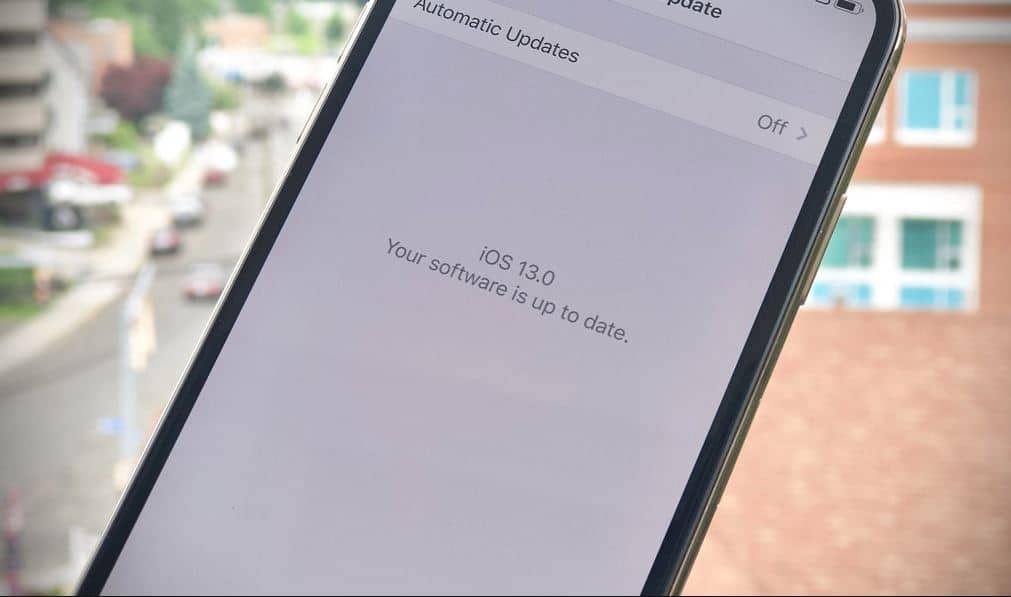
ดาวน์โหลด iOS 12.4.1 ISPW
- เข้าไปipsw.meและเลือกอุปกรณ์ของคุณ
- ระบบจะนำคุณไปยังรายการเวอร์ชัน iOS ที่ Apple ยังคงลงนามอยู่คลิกเวอร์ชัน 12.4.1
- ดาวน์โหลดและบันทึกซอฟต์แวร์ลงในเดสก์ท็อปคอมพิวเตอร์หรือตำแหน่งอื่นๆ ที่หาง่าย
ต่อไปคุณต้องหากต้องการปิด Find My iPhone คุณสามารถทำตามขั้นตอนด้านล่าง
- ไปที่แอปการตั้งค่าบน iPhone หรือ iPad
- คลิกที่รูปภาพ/ชื่อผู้ใช้ที่ด้านบนของหน้าจอ
- แตะ iCloud
- คลิกที่ "ค้นหาโทรศัพท์ของฉัน/iPad"
- สลับ "Find My iPhone/iPad" เพื่อปิดตำแหน่ง
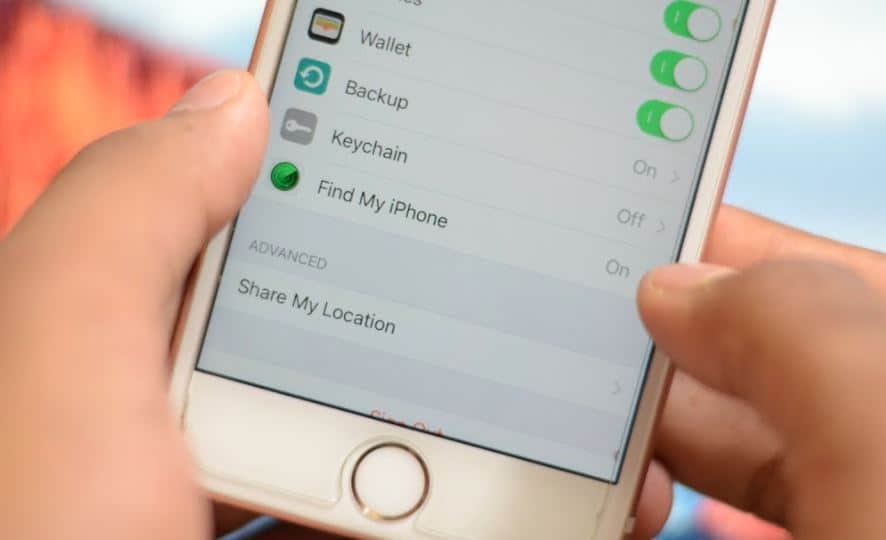
ตรวจสอบให้แน่ใจว่าคุณได้ติดตั้ง iTunes เวอร์ชันล่าสุดบนพีซีของคุณ
ขั้นตอนต่อไปคือการเสียบ iPhone เข้ากับคอมพิวเตอร์และเปิดโปรแกรม iTunes
เมื่ออยู่ใน iTunes คุณจะเห็นอุปกรณ์ปรากฏขึ้น
คุณจะเห็นตัวเลือก "ตรวจหาการอัปเดต" หรือ "กู้คืน iPhone"
ผู้ใช้ Mac:
- ใน iTunes ให้กดปุ่ม alt/option ค้างไว้แล้วคลิก "ตรวจสอบการอัปเดต"
- หน้าต่างจะปรากฏขึ้นเพื่อค้นหาค้นหาตำแหน่งที่คุณบันทึก ISPW ของคุณและเปิดขึ้น
- ข้อความอัปเดตควรปรากฏบนหน้าจอกด "อัปเดต"
ผู้ใช้ Windows:
- ใน iTunes ให้กดปุ่ม Shift ค้างไว้ จากนั้นคลิกซ้ายที่ "Check for Updates"
- หน้าต่างจะปรากฏขึ้นเพื่อค้นหาค้นหาตำแหน่งที่คุณบันทึก ISPW ของคุณและเปิดขึ้น
- ข้อความอัปเดตควรปรากฏบนหน้าจอกด "อัปเดต"
อย่าถอดปลั๊กหรือปิดอุปกรณ์เมื่อการอัพเดต/ดาวน์เกรดซอฟต์แวร์เริ่มต้นขึ้นเมื่อถึงจุดหนึ่งอุปกรณ์ของคุณจะปิดและเปิดใหม่อีกครั้ง และหากคุณเปิดรหัสผ่านไว้ คุณจะต้องใช้รหัสผ่านเพื่อปลดล็อกอุปกรณ์อุปกรณ์อาจแสดงหน้าจอการโหลดขั้นสุดท้ายเพื่อให้การอัปเดตเสร็จสมบูรณ์ และคุณควรกลับไปที่ iOS 12.4.1
วิธีลบโปรไฟล์ iOS 13 Beta
หากคุณใช้ iOS 13 เบต้าและกำลังลบ ios 13 beta ออกจาก iPhone และติดตั้งเวอร์ชันทางการของ iOS 13 คุณต้องดาวน์เกรด ios 13 beta เป็น ios 12.4
หากต้องการยกเลิกการลงทะเบียนในโปรแกรมเบต้า
- ไปที่การตั้งค่า จากนั้น ทั่วไป
- จากนั้นเลื่อนลงไปที่ส่วน "โปรไฟล์"
- ที่นี่คุณจะเห็นรายการโปรไฟล์ทั้งหมดที่ติดตั้งบนอุปกรณ์
- คุณอาจมีโปรไฟล์ iOS 13 ได้เพียงโปรไฟล์เดียว
- แตะลบโปรไฟล์และรีสตาร์ทอุปกรณ์
- แค่นั้นแหละ.คุณกำลังจะออกจากโปรแกรมเบต้า
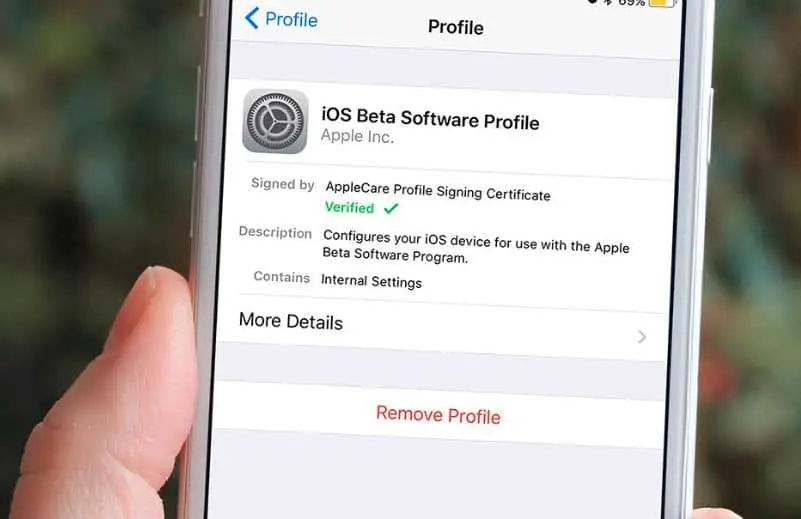
ตอนนี้เมื่อคุณเปิดการตั้งค่า > การอัปเดตซอฟต์แวร์ คุณจะเห็นการอัปเดตเหมือนกับคนอื่นๆ

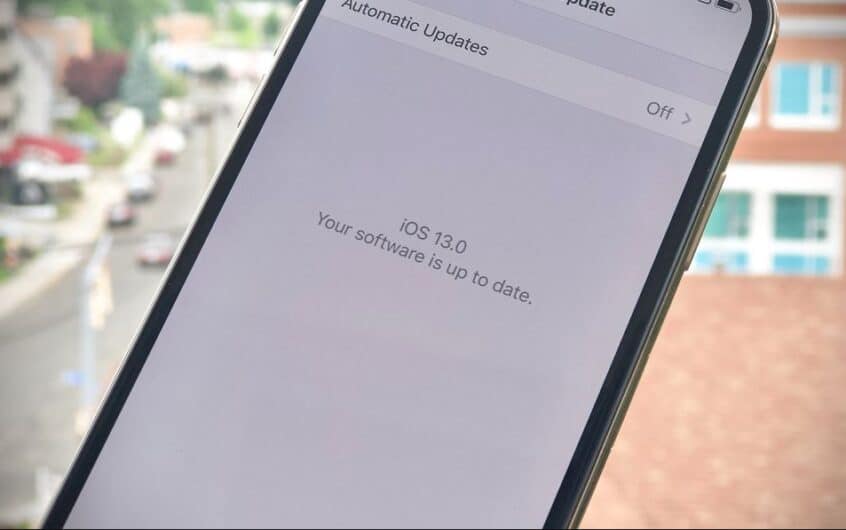
![iPhone จะไม่เปิดขึ้นหลังจากอัปเดต iOS 14? [4 โซลูชั่น]](https://oktechmasters.org/wp-content/uploads/2021/09/25142-iphone-wont-turn-on-after-update.jpg)


